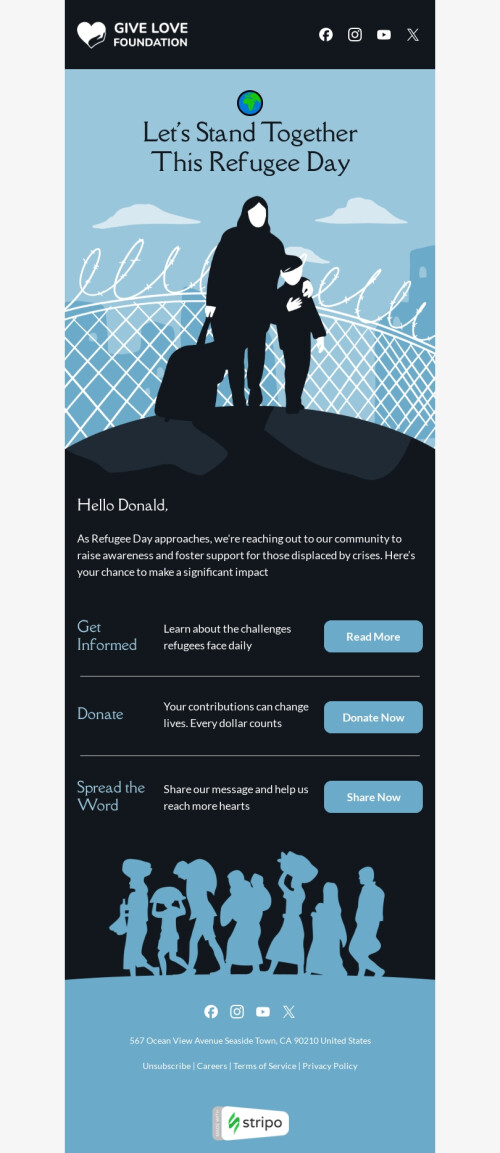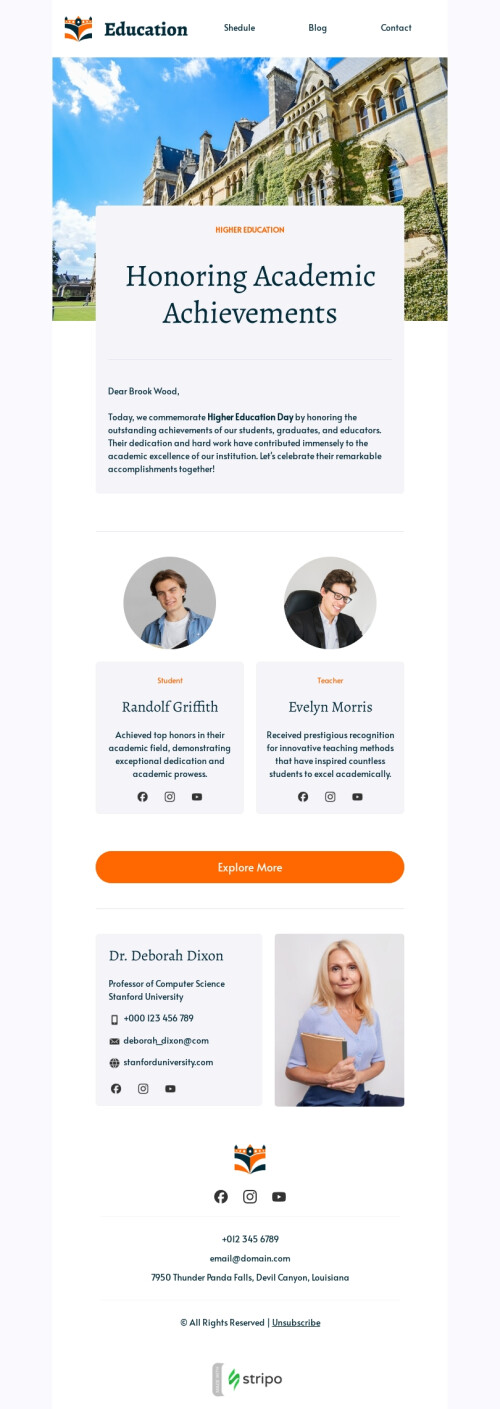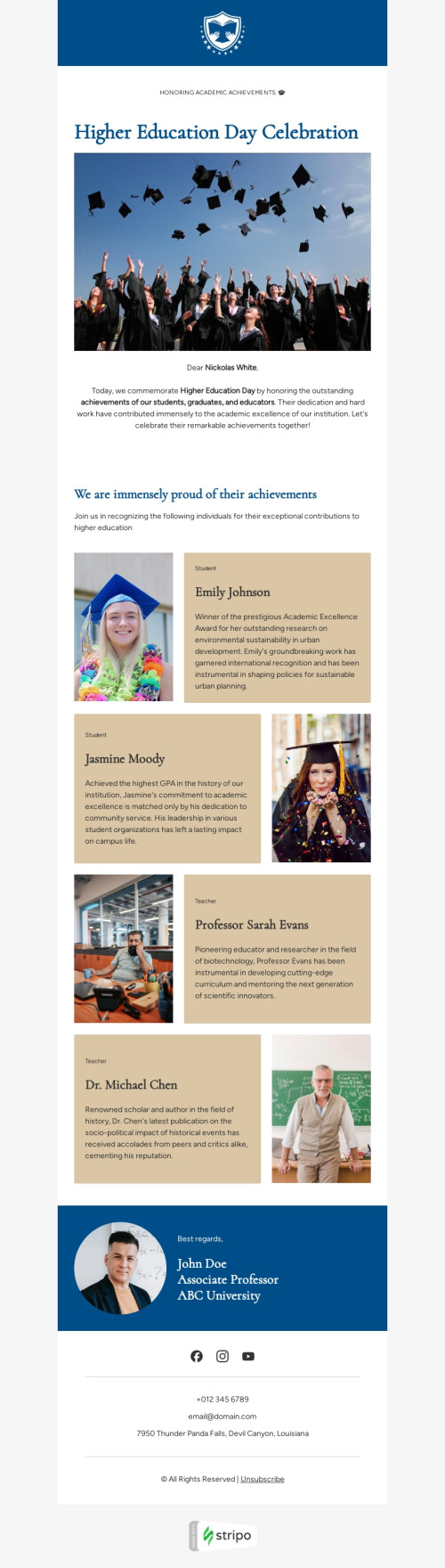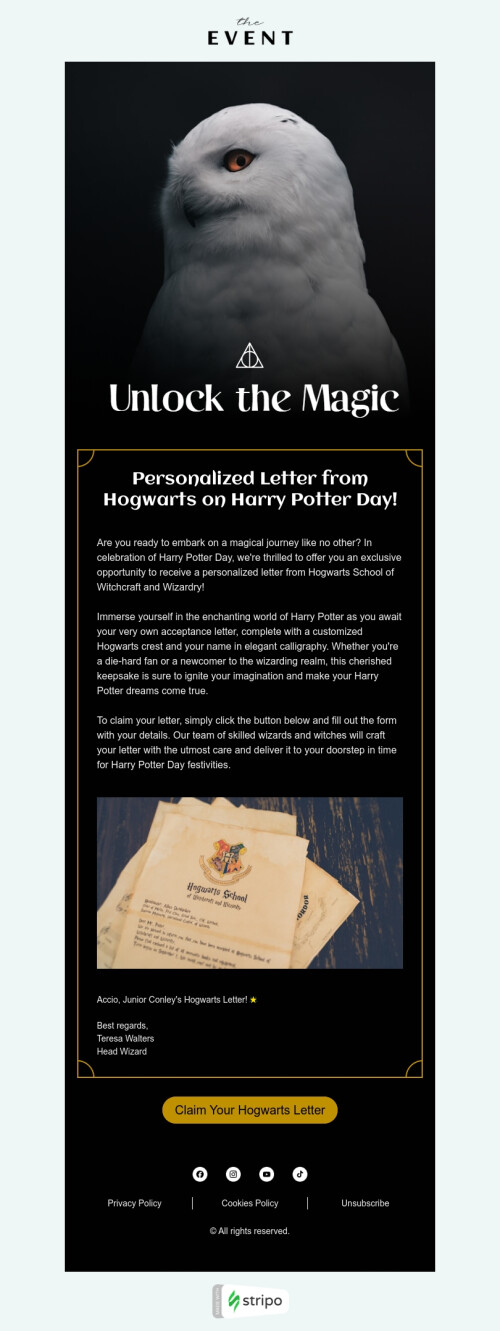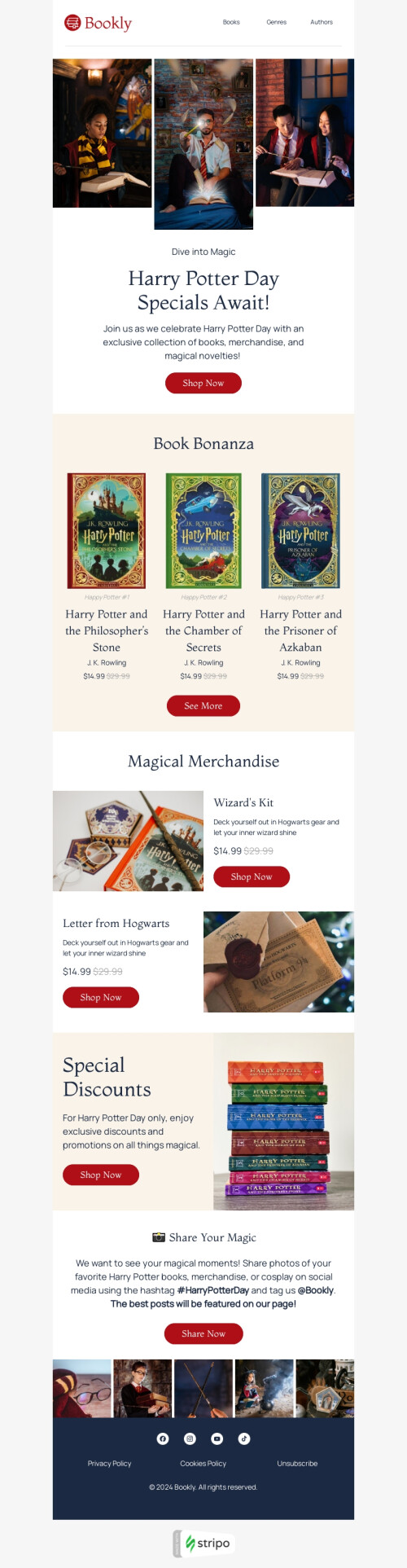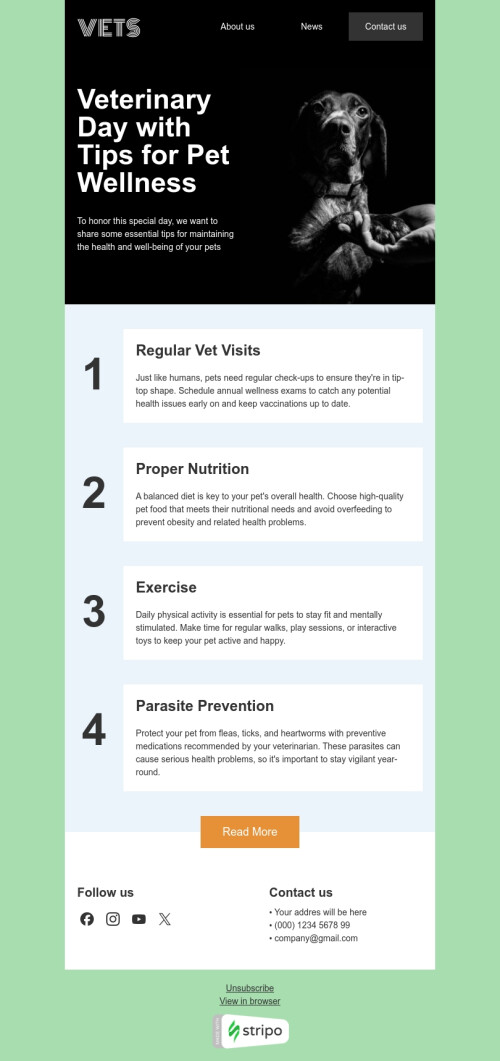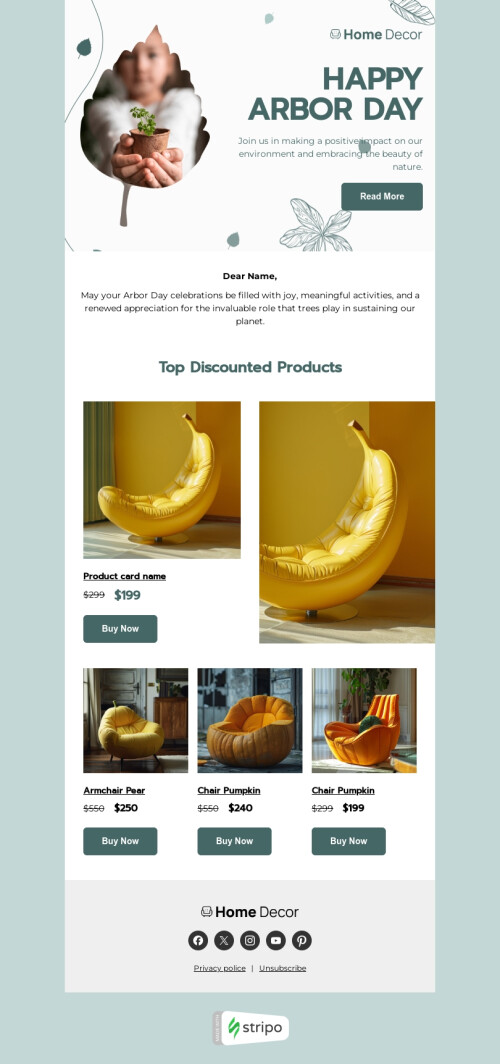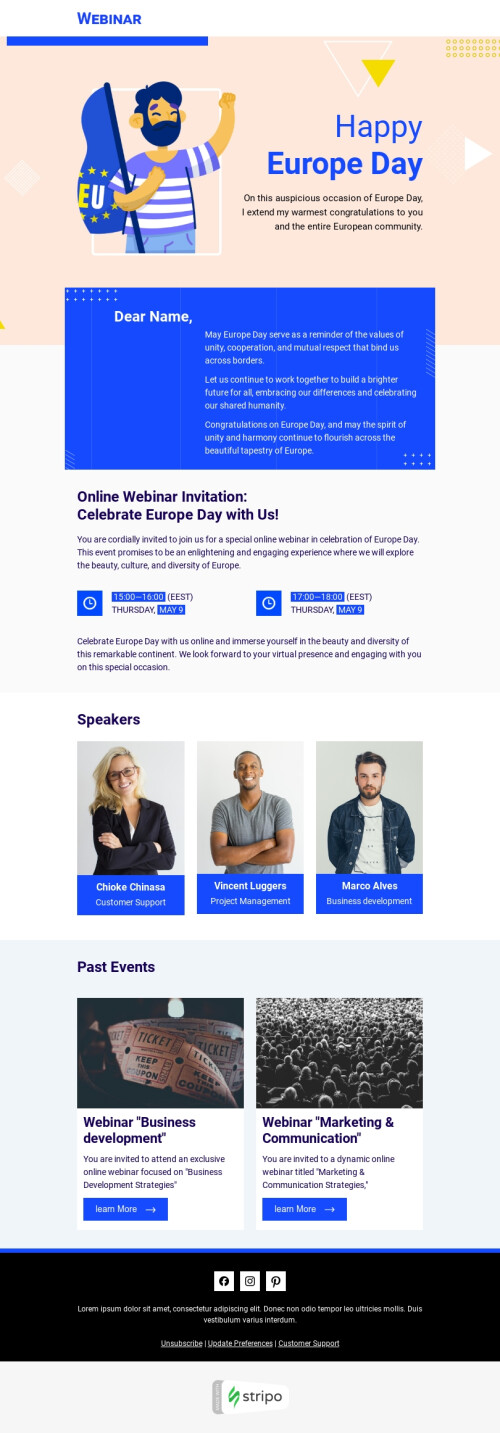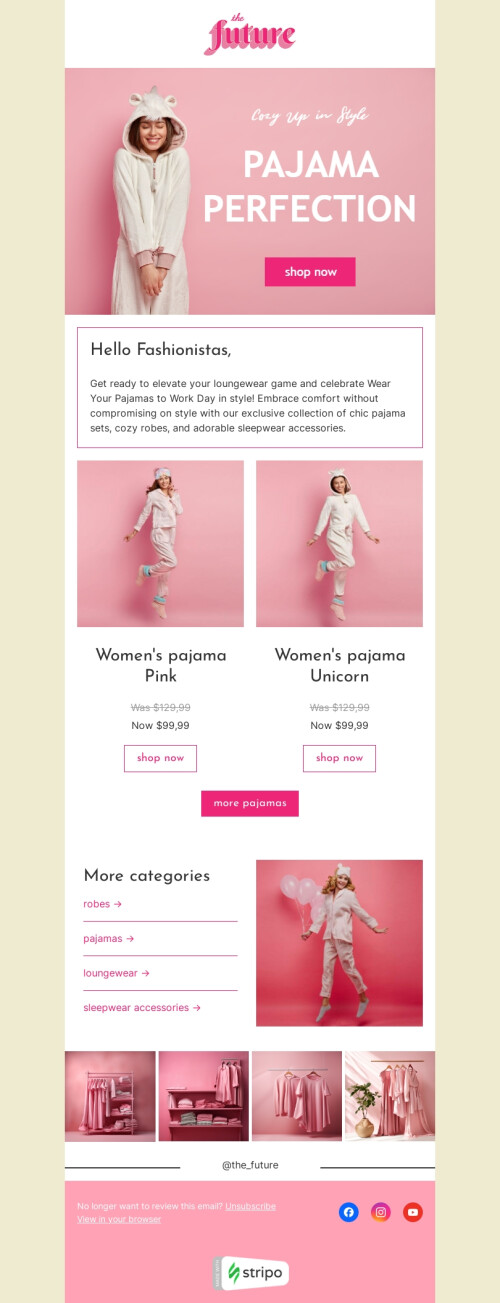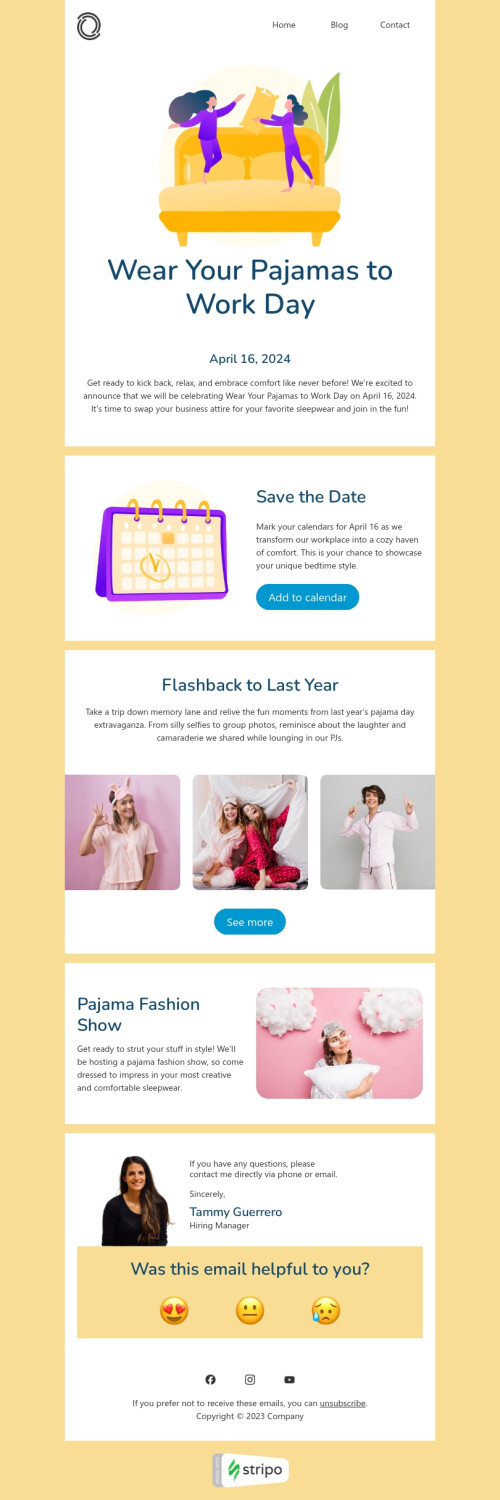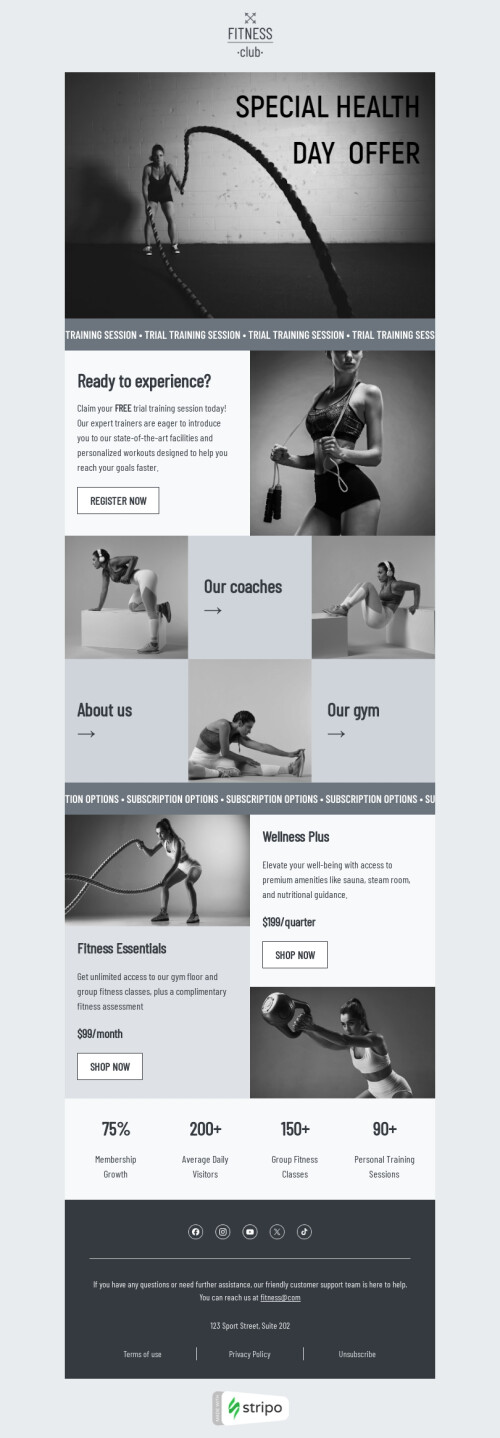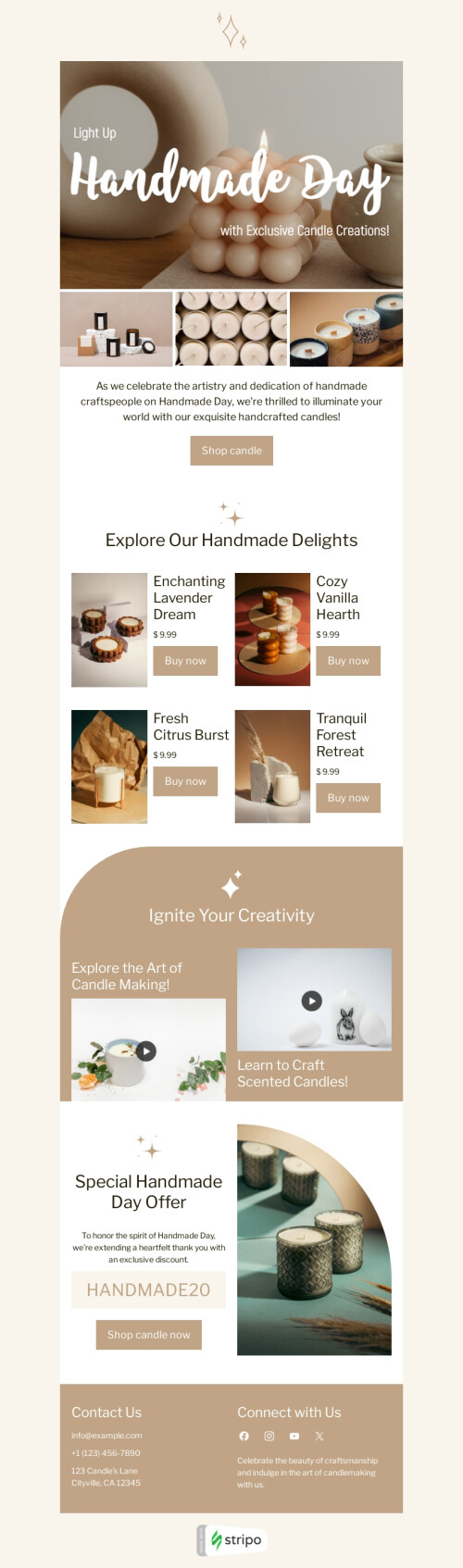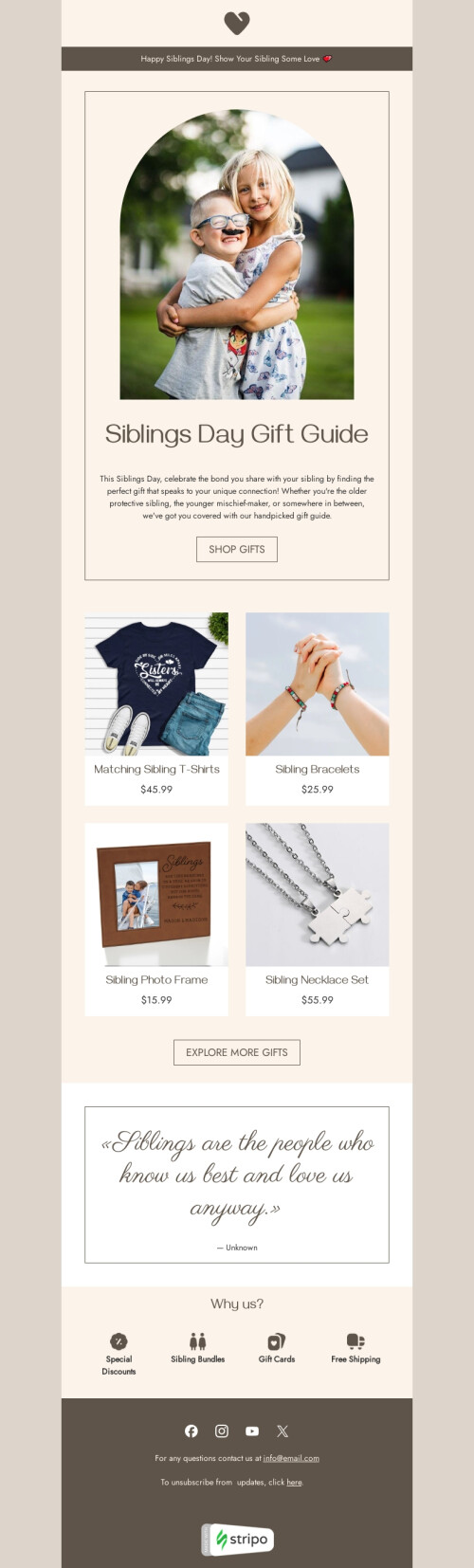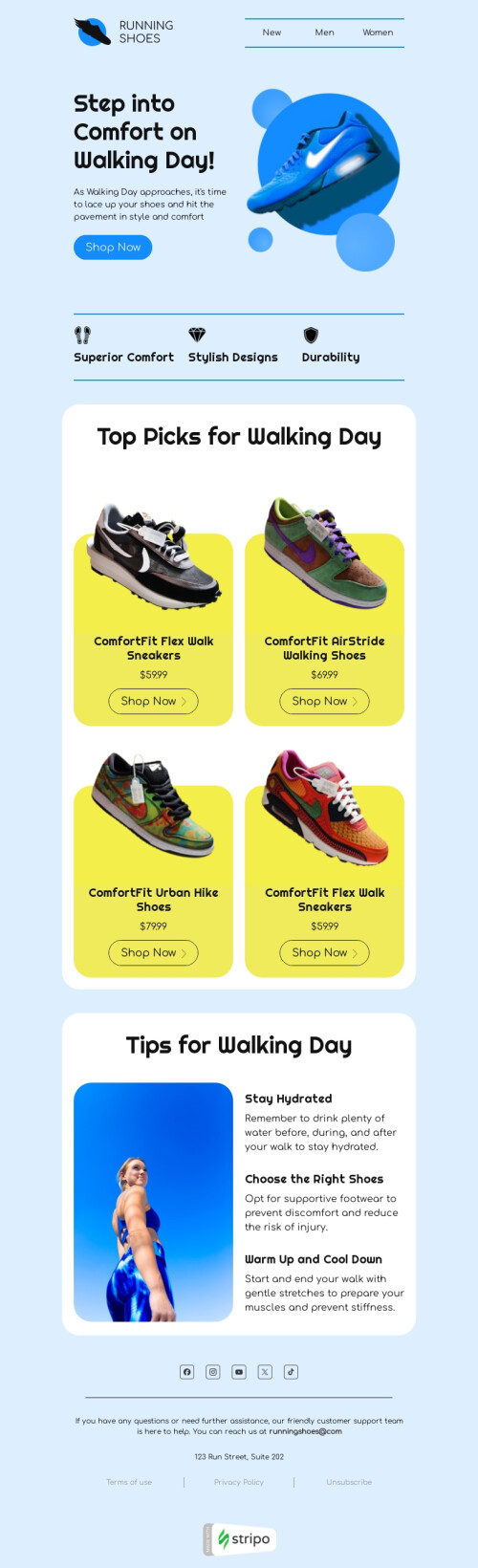Categorias populares
O Outlook é preferido por mais de 11% dos usuários em todo o mundo. É usado principalmente por grandes corporações e trabalhadores de escritório. Ainda assim, você precisa tornar os emails elegantes, totalmente responsivos, mas informativos.
O Stripo oferece centenas de modelos de email do Outlook. O que significa isso? Eles estão totalmente otimizados para este cliente de email.
Escolha qualquer um deles, edite-os e envie-os para os seus valiosos clientes ou colegas.
Como criar modelos de email no Outlook
Modelos de email no Outlook são como modelos em outros documentos da Microsoft. Se você trabalha muito com emails e envia mensagens semelhantes para pessoas diferentes, você pode salvá-los como modelos clicando em Arquivo > Salvar como > Modelo do Outlook (ele criará modelos OFT; nome_arquivo.oft). E, em seguida, em vez de gastar muito tempo em uma nova mensagem no Microsoft Outlook, basta abrir um modelo, personalizá-lo, se necessário, e clique em Enviar. E ainda assim, o modelo permanece, estando pronto para uso sempre que quiser.
Por padrão, todos os modelos do Outlook são salvos na unidade C, que contém o sistema operacional e os arquivos de sistema relacionados. Isso não deve ser alterado, caso contrário, você não poderá abrir seus modelos de email.
C:\Usuários\NomeUsuário\AppData\Roaming\Microsoft\Templates
Por que você precisa de modelos de email para o Microsoft Outlook?
Vivemos num mundo muito dinâmico onde tempo é dinheiro. Então, por que você gastaria muito tempo fazendo a mesma coisa de novo e de novo quando pode facilmente dedicá-la a coisas muito mais importantes? Por exemplo, pode reunir a sua equipa e debater novas ofertas de marketing para fornecer aos seus clientes e ganhar mais dinheiro.
E não há necessidade de se preocupar que sua mensagem de email no Microsoft Outlook será muito semelhante aos seus concorrentes: com o Stripo, você pode criar modelos de email com formatação personalizada de literalmente todos os blocos de conteúdo sem qualquer experiência em HTML/CSS. Se você sentir alguma dificuldade, sinta-se a vontade para visitar o nosso blog e ler alguns dos como fazer para deixar tudo claro.
Aqui está um artigo que fornece os 14 Melhores Exemplos de Design de Assinatura de Email para criar sua própria assinatura padrão memorável.
Ao criar um modelo de mensagem de email para o Outlook, você pode predefinir campos de endereço (Para, Cc e Bcc), linha de assunto e até mesmo a conta de envio. Também é fácil tornar a linha de assunto mais precisa preenchendo um pré-cabeçalho com espaços em um clique para evitar que os destinatários vejam o texto alternativo em uma visualização.
Coisas para prestar muita atenção ao otimizar seus modelos de email HTML do Outlook:
Há apenas algumas delas:
1. Trabalhar em GIFs
Como dissemos, apenas algumas versões do Outlook suportam GIFs, outros apenas mostram o primeiro quadro deles. O que podemos fazer?
- certifique-se de que o primeiro quadro do seu GIF seja significativo e forneça a ideia principal de todo o GIF;
- adicione sempre um link à versão web do email para que os utilizadores possam ver o seu GIF animado;
- sempre adicione textos alternativos aos GIFs.
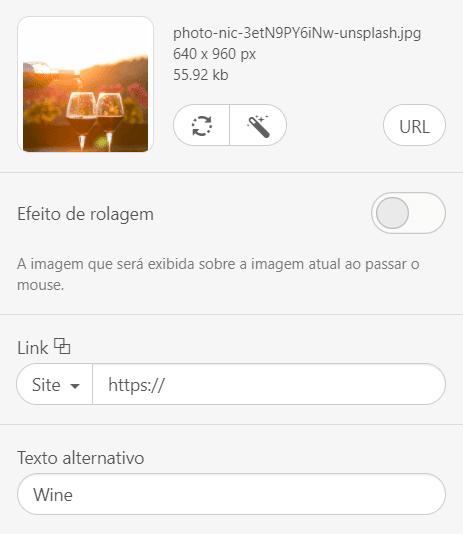
Os GIFs são muito comuns no mundo moderno, por isso aconselhamos que os adicione à sua mensagem de email para torná-la mais divertida e atrair a atenção.
2. Trabalhar em botões para o seu modelo no Outlook
Normalmente, os botões do Outlook parecem quadrados.
Apenas os baseados em VML têm a aparência que planejou.
A única maneira é inserir um código VML exclusivo no botão para tornar seus botões arredondados.
Mas com o Stripo, você pode fazê-lo com dois cliques, basta ativar a opção "Suporte para Outlook".
Certifique-se de ativar esta opção quando começar a trabalhar apenas no seu modelo de mensagem de email HTML do Outlook. Neste caso, estas propriedades serão aplicadas a todos os botões do seu modelo.
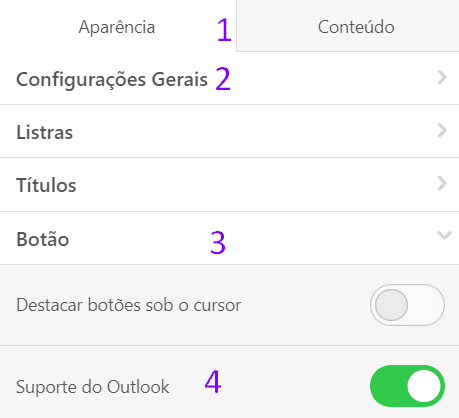
3. Trabalhar em planos de fundo para os modelos de email do Outlook
Os planos de fundo definidos para linhas e contêineres não são processados no Outlook. Vale a pena mencionar, no entanto, que as imagens de fundo que você definiu para todo o modelo de email são bem renderizadas.
Mas como você define planos de fundo para alguns elementos em modelos? E é assim que se faz.
Você precisa trabalhar ligeiramente no código do seu modelo de email HTML do Outlook.
No post do blog "Problemas de renderização do Outlook" mostramos em detalhes como habilitar fundos para linhas e contêineres.
4. Adicionar separadores de menu aos seus emails
Muitas vezes, as guias de menu em um modelo de mensagem de email para o Outlook perdem seus estilos. E por que é assim?
Apenas se houver uma URL de link ausente.
5. Testando emails
Antes de exportar seus emails para o Outlook, certifique-se sempre de enviar emails de teste para ver como o email fica na sua caixa de entrada e execute um teste de captura de tela para ver como o email é processado em todas as versões do Outlook se seus colegas baixaram versões diferentes desse cliente de email ou se eles usam dispositivos diferentes. Nossa ferramenta de teste fornecerá capturas de tela de como o seu email fica nas versões mais recentes do Outlook em vários dispositivos.
Além do teste de captura de tela, você também pode usar uma destas opções:
- Obtenha um link partilhado para o seu modelo no Outlook. Eles são públicos, e você pode compartilhá-los com clientes e colegas;
- baixe a carta em formato PDF para enviar aos colegas para aprovação. Isso lhes dá a oportunidade de ver o quadro geral e deixar comentários diretamente nos seus emails. Você pode escolher a orientação da página;
- previsão de email — tanto nas versões mobile quanto desktop, bem como nos formatos AMP e HTML;
- enviar emails teste — você pode enviá-los para ver a exibição em diferentes emails e até mesmo verificar seu trabalho (incluindo todos os links, botões e elementos interativos).
Escolha, personalize e teste modelos para enviar apenas emails de alta qualidade para clientes e colegas.
O que mais pode ser feito com o Stripo para adicionar exclusividade aos modelos do Outlook?
Fornecemos muitas instruções no nosso blog para poupar tempo dos nossos usuários e ajudá-los a criar um modelo de email. Vamos dar uma olhada em alguns recursos que melhorarão seus modelos do Outlook.
1. Adicionar fontes personalizadas
Fontes personalizadas num corpo de mensagem irão ajudá-lo a manter o estilo da marca em todos os contatos com os seus clientes.
Num artigo dedicado, encontrará detalhes sobre como carregar e utilizar fontes personalizadas com Stripo.
Por favor, note que você precisa verificar a compatibilidade das fontes com vários emails antes de enviar cartas para os destinatários.
Se a sua fonte personalizada de um modelo no Outlook não for suportada pelo remetente do assinante, ela será substituída pela fonte padrão preferida pelo remetente específico.
2. Editar fotos
Ao criar um modelo do Outlook, você pode precisar de um editor de fotos para trabalhar com imagens. Você pode querer redimensioná-las, aplicar filtros, adicionar adesivos, escrever texto sobre a imagem do produto, etc.
Agora não há necessidade de editar esses elementos visuais usando ferramentas de terceiros e, em seguida, fazer upload das imagens modificadas para o modelo de email no Outlook. O Stripo permite que você faça isso sem movimentos desnecessários, mas diretamente no nosso editor.
Para entrar no editor, basta clicar no botão desejado após adicionar uma imagem ao modelo, conforme mostrado na captura de tela.
Quando terminar de editar, não se esqueça de clicar no botão "Salvar".
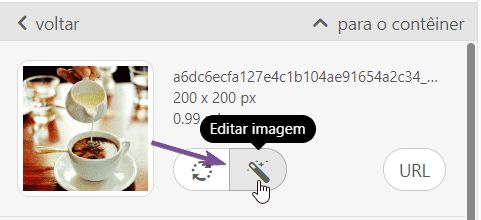
3. Possibilidade de personalizar a largura das letras
Todos sabemos que 600px é o tamanho de email mais popular. Mas hoje, mais e mais marcas estão experimentando larguras de modelos. Alguns tentam 640 pixels, outros 700 e cavalheiros especialmente sofisticados — até 800 pixels.
Para evitar que você se preocupe em pesquisar o código de email, oferecemos a opção de ajustar manualmente a largura do modelo de email no Outlook na guia Aparência/Configurações Gerais.
4. Gerador de anotações promocionais para o Gmail
Esta opção permite que você forneça informações detalhadas sobre sua oferta, valor do desconto, datas de venda e códigos promocionais na área de visualização da carta — mesmo antes do destinatário abri-la.
O recurso está disponível apenas em dispositivos móveis.
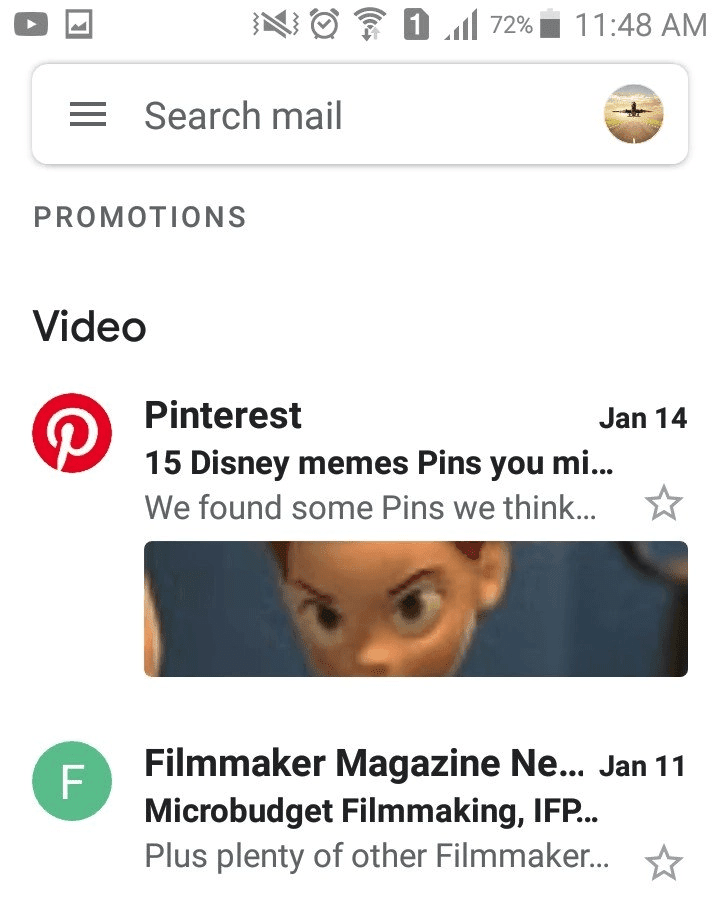
5. Efeito de rolagem de imagem
O efeito de rolagem pode ser usado para uma variedade de fins. Mas principalmente é usado para gamificação de um modelo no Outlook, bem como para exibir mercadorias de diferentes ângulos e de forma ampliada.
Você pode facilmente criar um no Stripo:
- alternar o botão "Efeito Rolagem" após carregar a primeira imagem;
- carregar a segunda imagem;
- certifique-se de que ambas as imagens são do mesmo tamanho;
- pronto.
6. Bloco de temporizador de contagem regressiva
A tarefa dos temporizadores no modelo Outlook é motivar os clientes a fazer compras. Eles também notificam os destinatários das datas de início e término das vendas.
Você pode configurar temporizadores e adicioná-los aos emails diretamente no Stripo sem usar ferramentas de terceiros.
Os temporizadores são completamente seguros na web, o que significa que eles funcionam em todos os mails.
Você pode encontrar instruções sobre como configurar temporizadores de email no nosso artigo do blog “Como adicionar um temporizador de contagem regressiva no seu email”.
7. Construir acordeão AMP
Os profissionais de marketing devem fazer uso extensivo do acordeão, o que ajuda a estruturar melhor um modelo no Outlook. Basta "empacotar" o seu conteúdo em diferentes seções. Os usuários veem apenas os nomes das secções e abrem as que necessitam. Qualquer tipo de conteúdo pode ser inserido em um acordeão AMP, até mesmo cartões de produtos.
Os acordeões economizam tempo dos destinatários e os impedem de rolar de forma irritante.
8. Diretrizes da Marca
Este recurso analisa o modelo que você escolheu ou criou conosco e faz recomendações sobre como manter o estilo da marca em suas campanhas futuras.
Ele lhe dirá qual tamanho de texto, recuo, fonte e cores de botão são melhores para usar em seu modelo de mensagem de email para o Outlook.
As Diretrizes de Marca que você criar conosco também conterão o logotipo da sua marca e até mesmo módulos de conteúdo para uso em campanhas — você pode copiar o HTML ou HTML com CSS incorporado deles.
Você pode criar Diretrizes de Marca separadas para cada projeto.
Dicas para melhores modelos de email
Já aprendemos a usar diferentes ferramentas para facilitar a vida em relação aos modelos de email no Outlook. Mas também gostaríamos de lhe fornecer algumas dicas essenciais que tornarão seus modelos de email perfeitos.
1. Usar o mínimo de conteúdo
Tente não saturar um modelo de mensagem com muito conteúdo. As pessoas não tendem a ler muito nas telas, especialmente promoções. Verifique se o seu novo modelo também contém fotos, GIFs ou vídeos (mas não muitos) para mostrar todas as vantagens do seu produto ou serviço e manter um cliente interessado e entretido. No entanto, não se esqueça da finalidade dos seus modelos de email no Outlook.
2. Deixar o CTA claro
Call-to-action (CTA) ou Chamado à Ação é basicamente a principal razão pela qual um cliente deve abrir uma janela de mensagem. Os blocos de colocação CTA tem que ser fácil de encontrar: o botão deve ser grande, fácil de alcançar e atrair a atenção. Tendo em conta o fato de que cada vez mais pessoas estão verificando seus emails com telefones, certifique-se de criar um novo modelo usando um layout de página de coluna única.
3. Tamanho das fontes
Os modelos de usuário devem estar visíveis em todas as telas sem qualquer esforço, por isso é necessário prestar atenção ao tamanho das suas fontes. Além disso, não use muitas fontes, pois isso deixará o cliente confuso e perderá o foco.
4. Tempo de carregamento rápido
Se seus modelos no Outlook precisarem de uma grande quantidade de tempo para carregar, ninguém verá o quão bem projetado ele é. Você pode usar anexos de tamanho menor ou menos arquivos para garantir que um modelo Outlook seja aberto totalmente em segundos.
5. Cores
Aspecto visual é uma parte muito importante dos modelos no Outlook. Existem muitos estudos psicológicos sobre como as cores influenciam nossas decisões, portanto, sinta-se à vontade para usá-las ao criar novos modelos de usuários.
6. Não hesite em testar
Testes A/B nunca serão supérfluos para modelos no Outlook. Você pode confiar no seu público em relação a essas coisas. E não tenha medo de experiências!
Quando você precisa adicionar conteúdo visual ao seu email
Se o seu objetivo é criar uma mensagem eficaz, você precisa não apenas se concentrar no conteúdo do texto, mas também diversificá-lo com recursos visuais. Vamos dar uma boa olhada no básico:
1. Imagens
As imagens estáticas continuam a ser a forma mais comum de transmitir uma mensagem através de um email. Ao adicionar um visual perfeitamente relevante, você pode facilmente se livrar de muitos textos.
Por exemplo, a parede do texto introdutório sobre o Dia dos Namorados pode ser evitada anexando uma imagem com um casal apaixonado.
Indicações:
- não substitua todo o seu texto por imagens, porque ele aciona filtros de spam;
- sempre adicione um texto alternativo adequado às imagens, caso um cliente de email as bloqueie;
- tente não colocar informações essenciais e CTA nas suas imagens;
- evite a adição de fotos, fotos reais ou design individual geralmente têm um apelo melhor.
2. GIFs
Como mencionamos antes, os GIFs se tornaram populares hoje em dia. GIFs são uma coleção de quadros dinâmicos reproduzidos em um loop, o que dá a impressão de que a imagem é animada. Eles podem nos ajudar a "sentir" o produto ou serviço de uma forma mais eficaz do que apenas uma imagem.
Se você quiser mostrar como o seu produto funciona de uma forma muito rápida, basta anexar um GIF. Irá poupar muito tempo aos seus clientes e aumentar a sua receita.
3. Vídeos
No momento do YouTube e do TikTok, é óbvio que as pessoas gostam de conteúdo de vídeo. E também é muito fácil enviar uma mensagem necessária dentro de alguns minutos de vídeo.
Você pode anexar um ao seu email de duas maneiras: com o redirecionamento para uma página de destino ou YouTube para assisti-lo ou com a capacidade de reproduzir um vídeo no próprio email, para que o usuário não precise ir a nenhum site de terceiros.
A primeira opção é mais fácil e pode ser usada para testar o marketing por email em vídeo. A outra é um pouco sensível à técnica e você também precisa pensar sobre a compatibilidade com clientes de email.
Encerramento
Adicionar conteúdo visual aos emails é uma coisa muito individual. Você precisa experimentar muito, testar e analisar o que funciona exatamente para os seus clientes. Só porque seus concorrentes usam GIFs, isso não significa que funcionará para você da mesma maneira.
Veja os seus modelos de email e veja o que lhes falta e o que mais pode dar vida às suas mensagens. Trabalhe com texto tanto quanto com recursos visuais e não se esqueça de que há pessoas para quem os textos são mais atraentes do que imagens ou vídeos. Leve em conta os seus KPIs mais importantes, ative a sua criatividade e a sua proporção e isso o ajudará a alcançar a taxa de abertura, a taxa de cliques e a taxa de conversão desejadas.
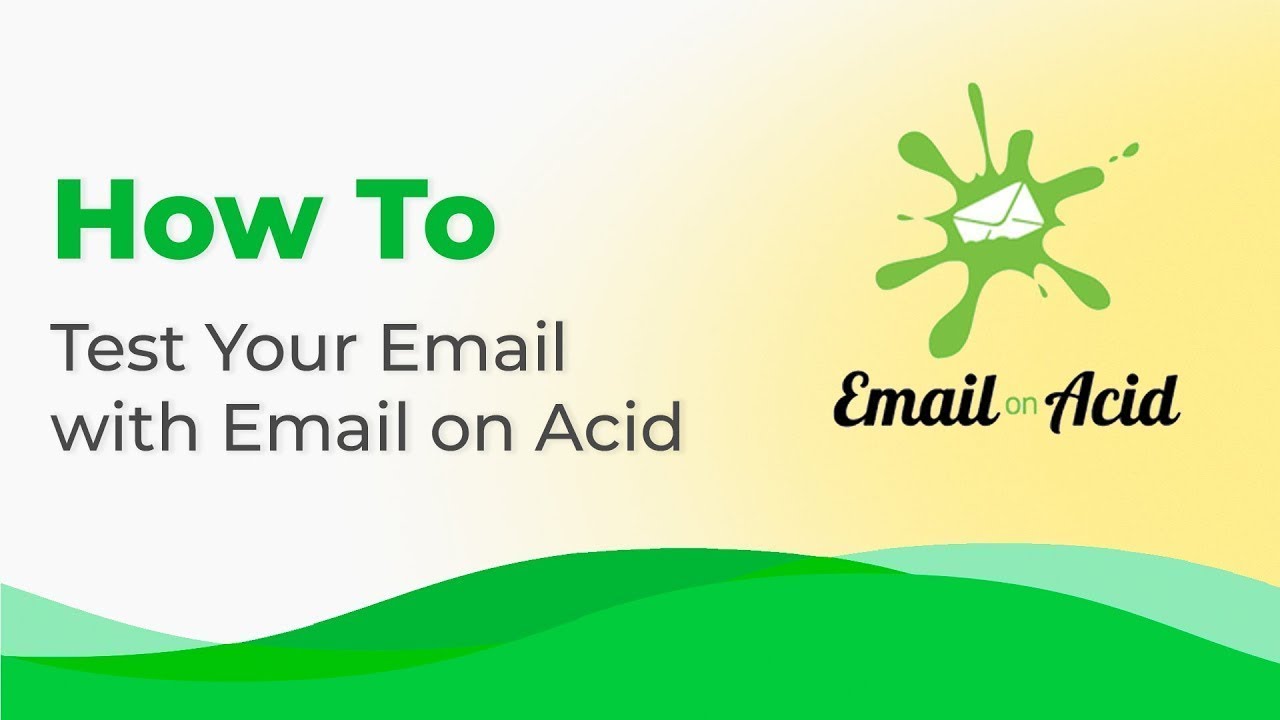
Perguntas Frequentes
Como criar um template de e-mail HTML no Outlook?
Stripo oferece 670 templates de e-mail compatíveis com o Outlook para tornar suas mensagens responsivas e reconhecíveis. Você pode escolher um dos templates previamente criados e editá-lo de acordo com suas necessidades ou criar um desde o início usando um template em branco.
Faça o login na sua conta Stripo, clique no botão “Nova mensagem” e comece.

Como usar os templates de e-mail para o Outlook?
Depois de escolher um de nossos Templates de e-mail para o Outlook, é hora de editá-lo para se adequar aos objetivos de sua campanha e estilos de design de marca. Você tem a liberdade de personalizar e modificar seu template o quanto quiser: Botões de CTA, cabeçalhos, banners, cards de produtos, informações sobre pedidos, rodapés, etc.
Recomendamos que você comece com a seção “Configurações gerais” para configurar os principais parâmetros, como a largura da mensagem, cor de fundo, fontes, espaçamento entre linhas e imagem de fundo.
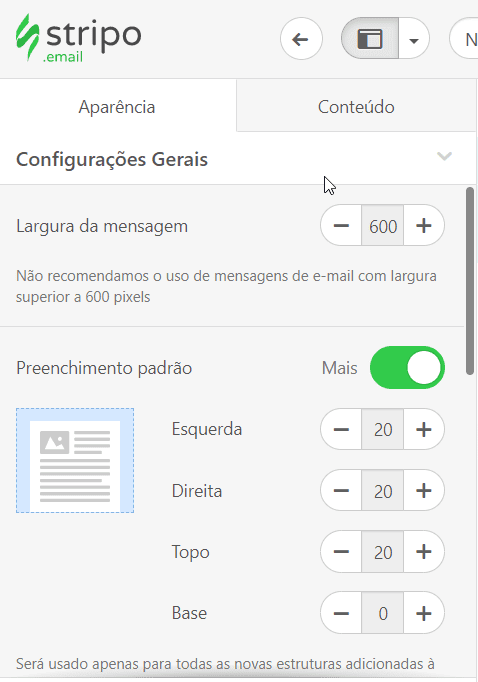 Para dar destaque a seu e-mail, você pode usar vídeos, imagens, Gifs, banners e contagens regressivas. Também é possível enriquecer seus templates de e-mail para o Outlook com conteúdo interativo, como carrosséis, formulários AMP e jogos. Basta clicar na aba “Conteúdo” e escolher a seção “Blocos” para encontrar todos esses elementos.
Para dar destaque a seu e-mail, você pode usar vídeos, imagens, Gifs, banners e contagens regressivas. Também é possível enriquecer seus templates de e-mail para o Outlook com conteúdo interativo, como carrosséis, formulários AMP e jogos. Basta clicar na aba “Conteúdo” e escolher a seção “Blocos” para encontrar todos esses elementos.
Como salvar templates de e-mail no Outlook?
Quando terminar de criar seu template de e-mail para o Outlook, você sempre poderá encontrá-lo em sua conta.
Quando seu e-mail estiver pronto, você poderá exportá-lo para o Outlook. Dê uma olhada em um pequeno guia para fazê-lo sem esforço.
Exportando seu e-mail para o aplicativo do Outlook
- Clique no botão “Exportar”;
- escolha a opção “Outlook App”;
- escolha o tipo de arquivo (para Windows ou macOS);
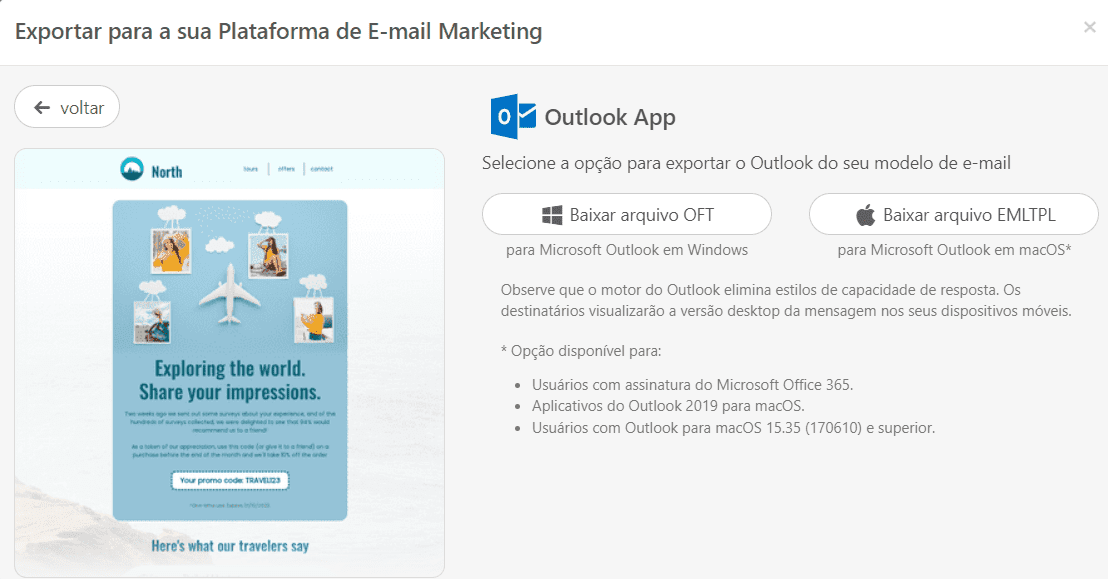
- seu template será baixado como um arquivo. Ele será aberto em uma janela do Outlook;
- edite sua mensagem, se necessário;
- insira os endereços de e-mail de seus assinantes e adicione uma linha de assunto.
Como enviar templates de e-mail HTML com o Outlook?
Exportando seu e-mail para Outlook.com
- clique no botão “Exportar”;
- escolha a opção “Outlook Web”;
- clique no botão “Exportar” mais uma vez;

- forneça suas credenciais do Outlook;
- conceda acesso à Stripo à sua conta do Outlook (teremos acesso apenas à sua pasta “Rascunhos” para fins de entrega de e-mail);
- abra sua pasta “Rascunhos” no Outlook;
- edite sua mensagem, se necessário;
- insira os endereços de e-mail de seus assinantes e adicione uma linha de assunto.
Como adicionar templates de e-mail do Outlook?
Existem duas maneiras simples de encontrar nossos templates de e-mail compatíveis com o Outlook:
-
Navegue pela seção “Templates” em nosso site. Você pode encontrar templates de e-mail do Outlook no bloco “Integrações”. Depois de encontrar o template perfeito, clique no botão “Usar um editor”. Em seguida, você terá que criar uma conta para começar a editar o seu e-mail.
-
Se você já tiver uma conta, poderá escolher dentre os templates de e-mail do Outlook diretamente no editor. Na sua conta Stripo, escolha a seção “Templates” e clique no botão “Templates preparados”.
Tem outras dúvidas?
Se você tiver mais dúvidas sobre nossos preços e planos, entre em contato conosco para que possamos ajudar.
Junte-se a mais de 1,2M mil usuários
Comece gratuitamente — atualize a qualquer momento